Correzione: il volume non contiene un file system riconosciuto
L'errore appare dopo aver collegato un disco rigido esterno, un'unità flash USB o una scheda SD. Prima che venga visualizzato l'errore, Windows potrebbe richiedere di formattare il disco prima di utilizzarlo solo per informare che "Il volume non contiene un file system riconosciuto".

L'errore è talvolta causato da file di crittografia difettosi o da un'estensione RAW. In entrambi i casi, abbiamo preparato diversi metodi di lavoro da provare per eliminare questo errore. Buona fortuna e segui le soluzioni qui sotto!
Quali sono le cause che il volume non contiene un errore di file system riconosciuto?
- Utilità Boot Manager difettosa o danneggiata che deve essere riparata usando alcuni comandi nel Prompt dei comandi.
- L'infezione da malware di solito si manifesta infliggendo danni alle unità esterne collegate al computer, quindi assicurati di scansionare il tuo computer!
- I programmi di crittografia per le unità a volte danneggiano i file dell'unità durante il processo di decrittazione e lascia l'unità danneggiata, visualizzando questo errore.
Soluzione 1: correggere Boot Manager
Passare attraverso i comandi essenziali relativi al boot manager è sempre un modo semplice e facile per iniziare con la risoluzione dei problemi. Esistono diversi metodi che è necessario eseguire in un ordine particolare per ripristinare e riavviare il servizio Boot Manager che è direttamente responsabile della gestione delle unità esterne collegate al computer.
- Se il sistema del tuo computer è inattivo, dovrai utilizzare il supporto di installazione utilizzato per installare Windows per questo processo. Inserisci l'unità di installazione che possiedi o che hai appena creato e avvia il tuo computer. I seguenti passaggi sono diversi da un sistema operativo all'altro, quindi seguirli di conseguenza:
- WINDOWS XP, VISTA, 7: dovrebbe essere aperto il programma di installazione di Windows che richiede di immettere le impostazioni di lingua e ora e data preferite. Inseriscili correttamente e scegli l'opzione Ripara il tuo computer nella parte inferiore della finestra. Mantieni selezionato il pulsante di opzione iniziale quando richiesto con Usa strumenti di ripristino o Ripristina il computer e fai clic su Avanti Scegli Ripristino all'avvio (la prima opzione) quando richiesto con la selezione Scegli uno strumento di recupero.
- WINDOWS 8, 8.1, 10 : verrà visualizzata la finestra Scegli il layout della tastiera, quindi scegli quella che desideri utilizzare. Viene visualizzata la schermata Scegli un'opzione, quindi vai a Risoluzione dei problemi >> Opzioni avanzate >> Prompt dei comandi

- Se non si verificano problemi con il sistema, è possibile utilizzare l'interfaccia utente di Windows per accedere a questa schermata. Se stai usando Windows 10 sul tuo PC, c'è un altro modo per accedere all'avvio avanzato sul tuo computer. Utilizza la combinazione di tasti Tasto Windows + I per aprire Impostazioni o fai clic sul menu Start e fai clic sul tasto a forma di ingranaggio nella parte in basso a sinistra.
- Fai clic su Aggiornamento e sicurezza >> Ripristino e fai clic sull'opzione Riavvia ora nella sezione Avvio avanzato. Il PC procederà al riavvio e verrà visualizzata la schermata Opzioni avanzate.
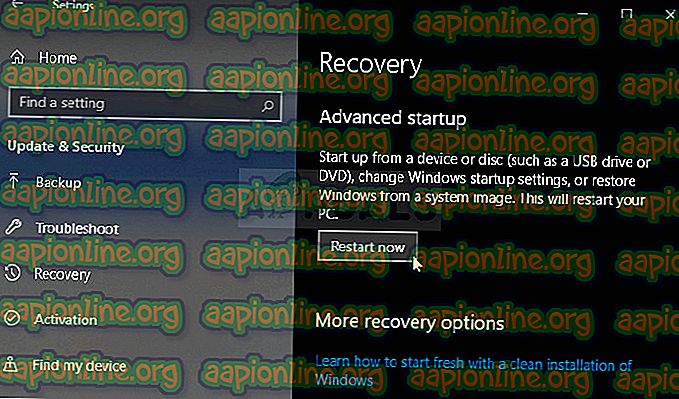
- Fare clic per aprire il prompt dei comandi dalla schermata Opzioni avanzate.
- Il prompt dei comandi ora dovrebbe aprirsi con i privilegi di amministratore. Digita il comando visualizzato di seguito e assicurati di premere successivamente Invio.
bootrec / RebuildBcd bootrec / fixMbr bootrec / fixboot bootsect / ntfs60 C:
Nota : sostituire il segnaposto 'C:' con la lettera dell'unità che si sta risolvendo
- Chiudi il prompt dei comandi in seguito e scegli l'opzione Riavvia. Controlla se il problema è scomparso.
Soluzione 2: scansionate il computer alla ricerca di malware
Anche se questo sembra esagerato, le infezioni da malware sono una delle principali cause di questo problema ed è fondamentale controllare il malware del computer. Programmi dannosi vorrebbero impedirti di eseguire cose da unità esterne e potrebbero persino infettarle. Seguire i passaggi seguenti per un consiglio:
Qui ti mostreremo come scansionare il tuo PC con Malwarebytes poiché spesso mostra i migliori risultati considerando il fatto che ha davvero un vasto database. In bocca al lupo!
- Malwarebytes Anti-Malware è un fantastico strumento anti-malware con una versione gratuita che puoi scaricare dal loro sito ufficiale. Speriamo che non avrai bisogno della suite completa dopo aver risolto questo problema (a meno che tu non voglia acquistarlo e averlo pronto per altri problemi), quindi assicurati di scaricare la versione di prova facendo clic qui.

- Individua il file eseguibile che hai appena scaricato dal loro sito Web nella cartella Download sul tuo PC e fai doppio clic su di esso per aprirlo sul tuo computer.
- Seleziona dove vuoi installare Malwarebytes e segui le istruzioni di installazione che appariranno sullo schermo per completare il processo di installazione.

- Apri Malwarebytes individuandolo nel menu Start o sul desktop e seleziona l'opzione Scansione disponibile nella schermata principale dell'applicazione.
- Lo strumento probabilmente avvierà il suo processo di aggiornamento per aggiornare il suo database di virus e quindi procederà con la scansione. Si prega di attendere fino al termine del processo, il che potrebbe richiedere del tempo. Se viene rilevato malware sul tuo computer, conferma di averlo eliminato o messo in quarantena .

- Riavvia il computer al termine del processo di scansione e controlla se si verificano ancora problemi con il file system non riconosciuto!
Nota : è inoltre necessario utilizzare altri scanner di sicurezza se è possibile rilevare il tipo di malware presente sul computer (ransomware, junkware, ecc.). A parte questo, un singolo scanner non sarà mai in grado di riconoscere ed eliminare tutti i tipi di malware, quindi ti consigliamo di provarne anche altri!
Soluzione 3: avviare una scansione SFC
Una scansione SFC è abbastanza utile in quanto è un'utilità che scansiona il tuo computer alla ricerca di file di sistema mancanti (in particolare i file di sistema) e proverà a scaricare e sostituire i server Microsoft. Questo metodo è ottimo per gli utenti che hanno crittografato un'unità sul proprio computer e hanno avuto problemi a decifrarlo.
Lo strumento può essere avviato tramite il prompt dei comandi e gli utenti hanno segnalato che l'esecuzione di una scansione SFC che potrebbe richiedere più tempo in questo scenario ha attivato una scansione CHKDSK al successivo avvio che ha continuato a risolvere il problema. Assicurati di provare questo metodo se quelli sopra non sono riusciti ad aiutarti!
- Cerca " Prompt dei comandi " digitandolo nel menu Start o premendo il pulsante di ricerca accanto. Fare clic con il tasto destro del mouse sulla prima voce che verrà visualizzata come risultato della ricerca e selezionare la voce del menu di scelta rapida "Esegui come amministratore".
- Inoltre, è anche possibile utilizzare la combinazione di tasti Logo Windows + tasto R per visualizzare la finestra di dialogo Esegui . Digita " cmd " nella finestra di dialogo che appare e usa la combinazione di tasti Ctrl + Maiusc + Invio per il prompt dei comandi di amministrazione.
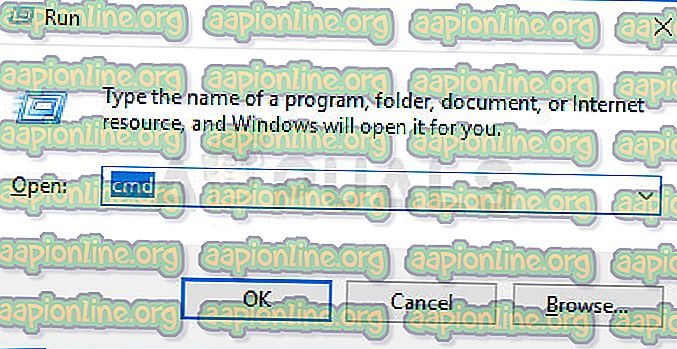
- Digita i seguenti comandi nella finestra e assicurati di premere Invio dopo aver digitato ognuno di essi. Attendi il messaggio "Operazione completata correttamente" o qualcosa di simile per sapere che il metodo ha funzionato.
sfc / scannow
- Prova a riavviare il computer e controlla se l'utilità CHKDSK si avvia chiedendo di verificare la presenza di errori sul disco rigido. Attendi che finisca con il suo processo e controlla se il problema è scomparso.



